Notitie
Voor toegang tot deze pagina is autorisatie vereist. U kunt proberen u aan te melden of de directory te wijzigen.
Voor toegang tot deze pagina is autorisatie vereist. U kunt proberen de mappen te wijzigen.
Snel een toegewezen SQL-pool (voorheen SQL DW) maken en er query's op uitvoeren in Azure Synapse Analytics met behulp van Azure Portal.
Important
Deze quickstart helpt u bij het maken van een toegewezen SQL-pool (voorheen SQL DW). Als u een toegewezen SQL-pool wilt maken in een Azure Synapse Analytics-werkruimte en wilt profiteren van de nieuwste functies en integratie in uw Azure Synapse Analytics-werkruimte, gebruikt u in plaats daarvan quickstart: Een toegewezen SQL-pool maken met behulp van Synapse Studio.
Prerequisites
Als u geen Azure-abonnement hebt, maakt u een gratis Azure-account voordat u begint.
Note
Het maken van een toegewezen SQL-pool (voorheen SQL DW) in Azure Synapse kan leiden tot een nieuwe factureerbare service. Zie Prijzen voor Azure Synapse Analytics voor meer informatie.
Download en installeer de nieuwste versie van SSMS (SQL Server Management Studio). Opmerking: SSMS is alleen beschikbaar op Windows-platforms, zie de volledige lijst met ondersteunde platforms.
Meld u aan bij het Azure Portal
Meld u aan bij het Azure-portaal.
Een SQL-pool maken
Datawarehouses worden gemaakt met behulp van een toegewezen SQL-pool (voorheen SQL DW) in Azure Synapse Analytics. Er wordt een toegewezen SQL-pool (voorheen SQL DW) gemaakt met een gedefinieerde set rekenresources. De database wordt gemaakt in een Azure-resourcegroep en in een logische SQL-server.
Volg deze stappen om een toegewezen SQL-pool (voorheen SQL DW) te maken die de AdventureWorksDW voorbeeldgegevens bevat.
Selecteer in de linkerbovenhoek van Azure Portal Een resource maken.

Typ 'toegewezen SQL-pool' in de zoekbalk en selecteer een toegewezen SQL-pool (voorheen SQL DW). Selecteer Maken op de pagina die wordt geopend.

Geef in Basisinformatie uw abonnement, resourcegroep, toegewezen SQL-poolnaam (voorheen SQL DW) en servernaam op:
Setting Voorgestelde waarde Description Subscription Uw abonnement Zie Abonnementen voor meer informatie over uw abonnementen. Resourcegroep myResourceGroup Zie Naamgevingsregels en -beperkingenvoor geldige resourcegroepnamen. Naam van SQL-pool Een wereldwijd unieke naam (een voorbeeld is mySampleDataWarehouse) Zie Database-id's voor geldige databasenamen. Server Elke wereldwijd unieke naam Selecteer een bestaande server of maak een nieuwe servernaam en selecteer Nieuwe maken. Zie Naamgevingsregels en -beperkingen voor geldige servernamen. 
Selecteer onder Prestatieniveau Het prestatieniveau selecteren om eventueel uw configuratie te wijzigen met een schuifregelaar.
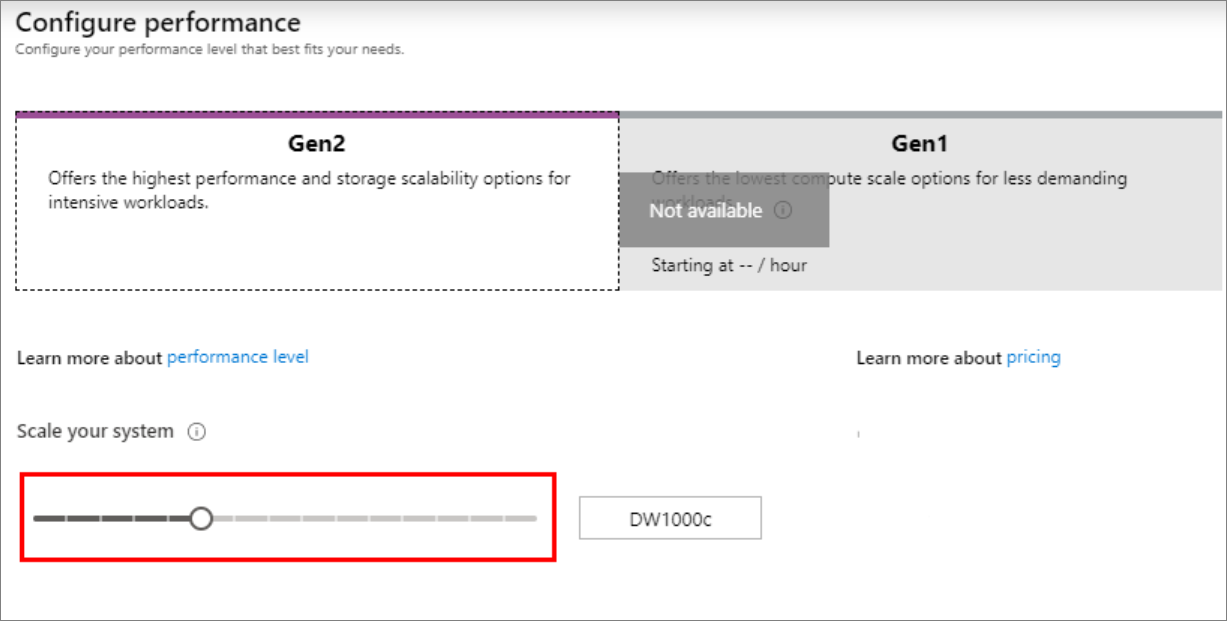
Zie Compute beheren in Azure Synapse Analytics voor meer informatie over prestatieniveaus.
Selecteer Aanvullende instellingen onder Bestaande gegevens gebruikende optie Voorbeeld , zodat
AdventureWorksDWdeze wordt gemaakt als de voorbeelddatabase.
Nu u het tabblad Basisbeginselen van het Azure Synapse Analytics-formulier hebt voltooid, selecteert u Beoordelen + Maken en vervolgens Maken om de SQL-pool te creëren. Het inrichten duurt enkele minuten.


Selecteer op de werkbalk Meldingen om het implementatieproces te bewaken.

Een firewallregel op serverniveau maken
De Azure Synapse-service maakt een firewall op serverniveau. Deze firewall voorkomt dat externe toepassingen en hulpprogramma's verbinding maken met de server of databases op de server. Als u connectiviteit wilt inschakelen, kunt u firewallregels toevoegen die connectiviteit voor specifieke IP-adressen inschakelen. Volg deze stappen om een firewallregel op serverniveau te maken voor het IP-adres van uw client.
Note
Azure Synapse communiceert via poort 1433. Als u verbinding probeert te maken vanuit een bedrijfsnetwerk, is uitgaand verkeer via poort 1433 mogelijk niet toegestaan door de firewall van uw netwerk. Zo ja, dan kunt u geen verbinding maken met uw server, tenzij uw IT-afdeling poort 1433 opent.
Nadat de implementatie is voltooid, selecteert u Alle services in het menu. Selecteer Databases, selecteer de ster naast Azure Synapse Analytics om Azure Synapse Analytics toe te voegen aan uw favorieten.
Selecteer Azure Synapse Analytics in het linkermenu en selecteer vervolgens mySampleDataWarehouse op de azure Synapse Analytics-pagina . De overzichtspagina voor uw database wordt geopend, met de volledig gekwalificeerde servernaam (zoals
sqlpoolservername.database.windows.net) en biedt opties voor verdere configuratie.Kopieer deze volledig gekwalificeerde servernaam voor gebruik om verbinding te maken met uw server en de bijbehorende databases in deze en andere quickstarts. Selecteer de servernaam om de serverinstellingen te openen.

Selecteer Firewallinstellingen weergeven.

De pagina Firewallinstellingen voor de server wordt geopend.

Als u uw huidige IP-adres wilt toevoegen aan een nieuwe firewallregel, selecteert u Client-IP toevoegen op de werkbalk. Een firewallregel kan poort 1433 openen voor één IP-adres of een bereik van IP-adressen.
Selecteer Opslaan. Er wordt een firewallregel op serverniveau gemaakt voor uw huidige IP-adres dat poort 1433 op de server opent.
Selecteer OK- en sluit vervolgens de pagina firewallinstellingen.
U kunt nu verbinding maken met de server en de BIJBEHORENDE SQL-pools met behulp van dit IP-adres. De verbinding werkt vanuit SQL Server Management Studio of een ander hulpprogramma van uw keuze. Wanneer u verbinding maakt, gebruikt u het ServerAdmin-account dat u eerder hebt gemaakt.
Important
Toegang via de SQL Database-firewall is standaard ingeschakeld voor alle Azure-services. Selecteer UIT op deze pagina en selecteer Opslaan om de firewall voor alle Azure-services uit te schakelen.
De volledig gekwalificeerde servernaam ophalen
Haal de volledig gekwalificeerde servernaam voor uw server op in Azure Portal. Later gebruikt u de volledig gekwalificeerde naam bij het maken van verbinding met de server.
Meld u aan bij het Azure-portaal.
Selecteer Azure Synapse Analytics in het linkermenu en selecteer uw werkruimte op de pagina Azure Synapse Analytics .
Zoek en kopieer de servernaam in het deelvenster Essentials op de azure-portalpagina voor uw database. In dit voorbeeld is
sqlpoolservername.database.windows.netde volledig gekwalificeerde naam .
Als serverbeheerder verbinding maken met de server
In deze sectie wordt gebruikgemaakt van SQL Server Management Studio (SSMS) om een verbinding met uw server tot stand te brengen.
Open SQL Server Management Studio.
Voer in het dialoogvenster Verbinding maken met server de volgende informatie in:
Setting Voorgestelde waarde Description Servertype Databasemotor Deze waarde is verplicht Servernaam De volledig gekwalificeerde servernaam Hier is een voorbeeld: sqlpoolservername.database.windows.net.Authentication SQL Server-verificatie SQL-verificatie is het enige verificatietype dat in deze zelfstudie is geconfigureerd. Login Het beheerdersaccount van de server Account dat u hebt opgegeven bij het maken van de server. Password Het wachtwoord voor uw serverbeheerdersaccount Wachtwoord dat u hebt opgegeven bij het maken van de server. 
Selecteer Maak verbinding met. Het venster Objectverkenner wordt geopend in SSMS.
Vouw Databases uit in Objectverkenner. Vouw vervolgens mySampleDatabase uit om de objecten in uw nieuwe database weer te geven.

Een aantal query's uitvoeren
Het wordt niet aanbevolen om grote query's uit te voeren terwijl deze wordt geregistreerd als serverbeheerder, omdat er een beperkte resourceklasse wordt gebruikt. Configureer in plaats daarvan Workload-isolatie zoals geïllustreerd in de handleidingen.
Azure Synapse Analytics maakt gebruik van T-SQL als querytaal. Als u een queryvenster wilt openen en enkele T-SQL-query's wilt uitvoeren, gebruikt u de volgende stappen in SQL Server Management Studio (SSMS):
Klik in Objectverkenner met de rechtermuisknop op mySampleDataWarehouse en selecteer Nieuwe query. Een nieuwe queryvenster wordt geopend.
Voer in het queryvenster de volgende opdracht in om een lijst met databases weer te geven.
SELECT * FROM sys.databasesSelecteer Uitvoeren. In de queryresultaten worden twee databases weergegeven:
masterenmySampleDataWarehouse.
Als u enkele gegevens wilt bekijken, gebruikt u de volgende opdracht om het aantal klanten met achternaam van Adams te zien dat drie kinderen thuis heeft. De resultatenlijst vermeldt zes klanten.
SELECT LastName, FirstName FROM dbo.dimCustomer WHERE LastName = 'Adams' AND NumberChildrenAtHome = 3;
De hulpbronnen opschonen
Er worden kosten in rekening gebracht voor datawarehouse-eenheden en gegevens die zijn opgeslagen in uw toegewezen SQL-pool (voorheen SQL DW). Deze compute- en opslagresources worden apart in rekening gebracht.
Als u de gegevens in de opslag wilt bewaren, kunt u de berekening onderbreken wanneer u de toegewezen SQL-pool (voorheen SQL DW) niet gebruikt. Als u het berekenen onderbreekt, worden er alleen kosten in rekening gebracht voor de gegevensopslag. U kunt de berekening hervatten wanneer u klaar bent om met de gegevens te werken.
Als u toekomstige kosten wilt verwijderen, kunt u de toegewezen SQL-pool (voorheen SQL DW) verwijderen.
Volg deze stappen om resources op te schonen die u niet meer nodig hebt.
Meld u aan bij Azure Portal en selecteer uw toegewezen SQL-pool (voorheen SQL DW).

Als u het berekenen wilt onderbreken, selecteert u de knop Onderbreken. Wanneer de toegewezen SQL-pool (voorheen SQL DW) is onderbroken, ziet u de knop Hervatten . Als u de berekening wilt hervatten, selecteert u Hervatten.
Als u de toegewezen SQL-pool (voorheen SQL DW) wilt verwijderen, zodat er geen kosten in rekening worden gebracht voor rekenkracht of opslag, selecteert u Verwijderen.
Als u de server wilt verwijderen die u hebt gemaakt, selecteert u sqlpoolservername.database.windows.net in de vorige afbeelding en selecteert u Vervolgens Verwijderen. Wees voorzichtig met verwijderen. Als u de server verwijdert, worden ook alle databases verwijderd die zijn toegewezen aan de server.
Als u de resourcegroep wilt verwijderen, selecteert u myResourceGroup. Selecteer vervolgens Resourcegroep verwijderen.
Wilt u uw clouduitgaven optimaliseren en besparen?
Azure-services kosten geld. Met Microsoft Cost Management kunt u budgetten instellen en waarschuwingen configureren om de uitgaven onder controle te houden. U kunt uw Azure-kosten analyseren, beheren en optimaliseren met behulp van Cost Management. Raadpleeg voor meer informatie de snelstartgids over de analyse van uw kosten.
Volgende stappen
- Voor meer informatie over het laden van gegevens in uw toegewezen SQL-pool (voorheen SQL DW), gaat u verder met het artikel Gegevens laden in een toegewezen SQL-pool .